検品出荷のやり方 -shopify API編-
shopify APIを使った検品出荷の説明になります。
商品登録をせずに出荷指示を出すことができます。
①ダッシュボードメニュー「出荷」から「検品出荷」を選択します。
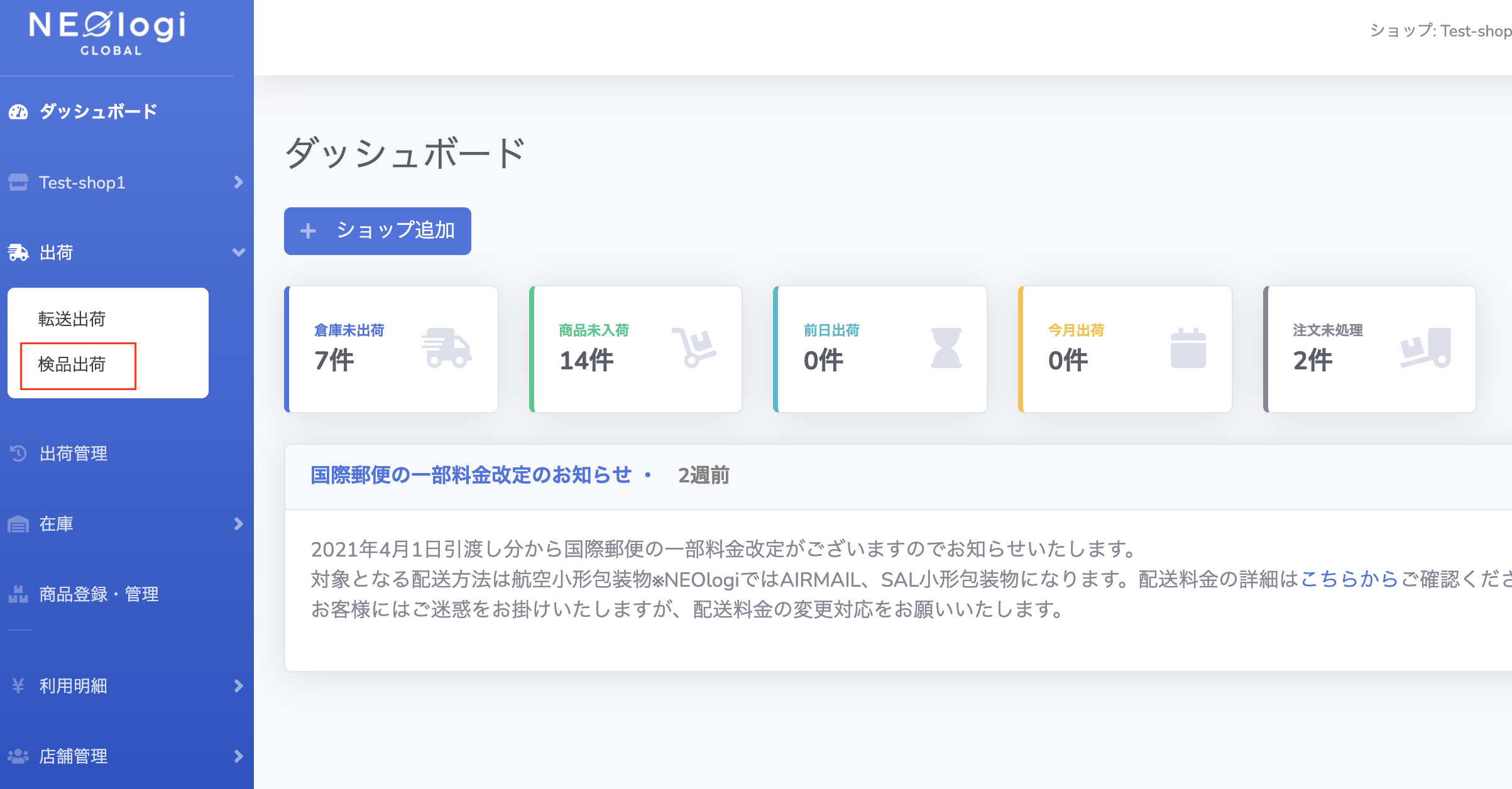
②shopify APIの「次へ」を選択します。
③[1]出荷対象となる受注データの種類を選択します。[2]と[3]で出荷対象となる注文日の範囲を指定します。[4]「続ける」ボタンを選択します。
※[2]と[3]を同日に設定した場合注文を取得する範囲は0:00~23:59までとなります。
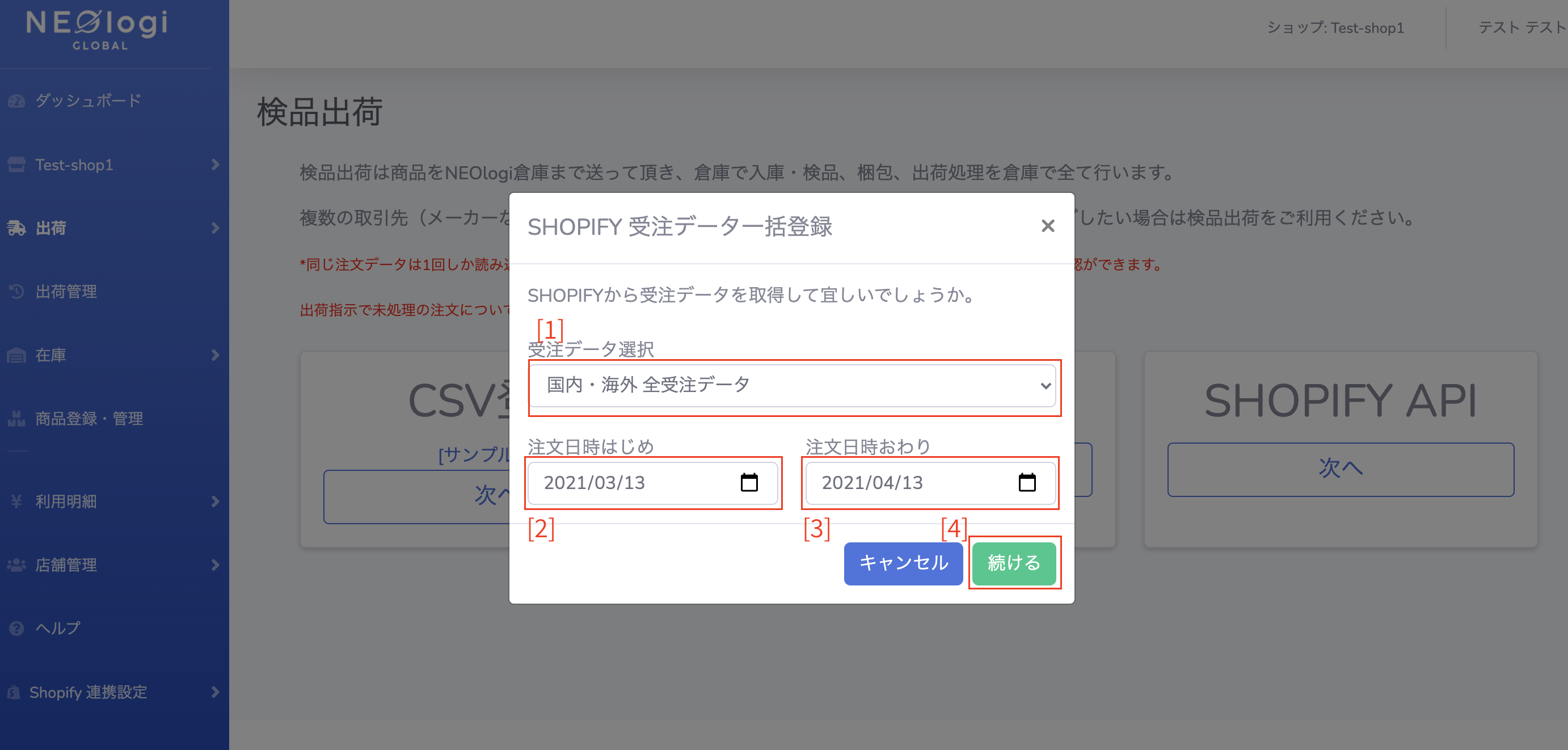
④出荷したい注文を選択
選択後ページ下部の「入庫数量設定へ進む」を選択
⑤SHOPIFY入庫数量確認・商品カテゴリー設定にて「カテゴリー」を入力
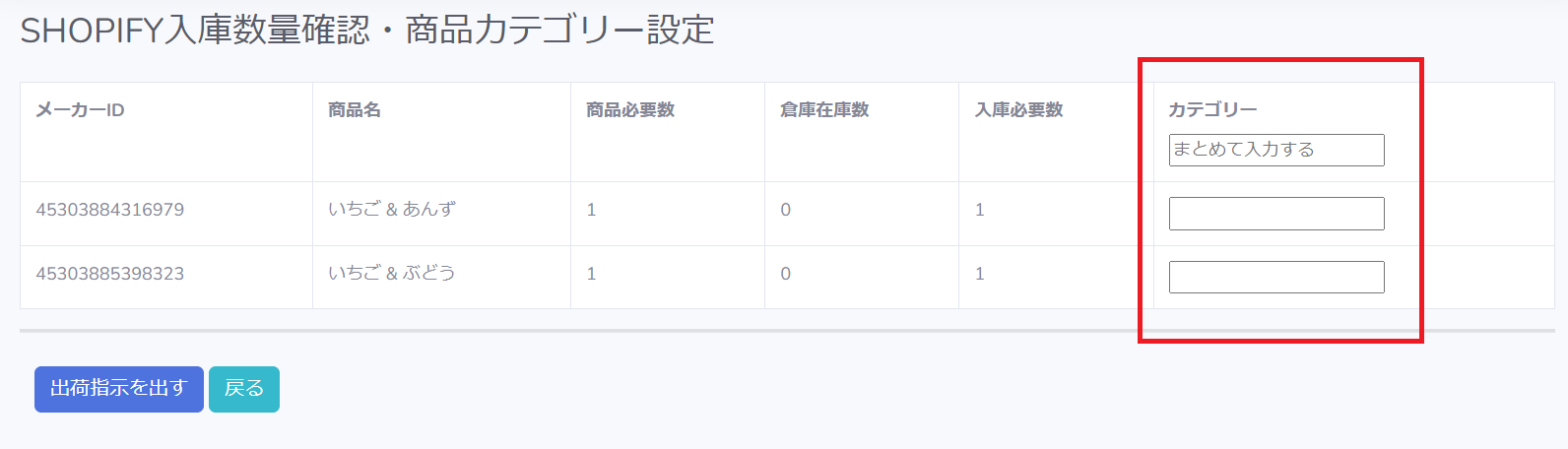
海外出荷の場合はカテゴリーは輸出に必要な書類(INVOICE)に印字するための品目になります。英語での入力が必要になります。
例:Tシャツの場合
○:T-Shrits
×:Apparel
例:おもちゃの場合
○:Toys
×:Goods
またカテゴリは三文字以上での入力をお願いいたします。
二文字以下の場合出荷できない場合がございます。
ご不明な場合はNEOlogiサポートまでお気軽にお問い合わせください。
国内出荷の場合は、送り状に印字される品目になりますので、商品内容が分かる品目名をご入力ください。
入力完了後ページ下部の「出荷指示を出す」を選択
⑥検品出荷情報登録完了が出れば検品出荷登録が完了
「入庫登録」を選択
⑦入庫数量を設定
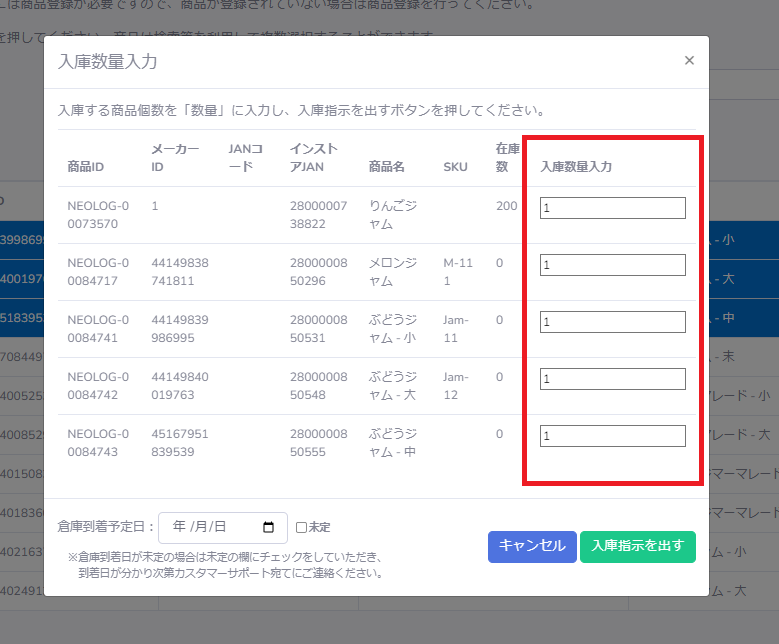
⑧「倉庫到着予定日」を入力
倉庫到着予定日が未定の場合は「未定」のチェックボックスを選択してください。
倉庫着日が分かり次第カスタマーサポート宛て(info@neologi.jp)にご連絡ください。
登録情報を更新させていただきます。
入力後「入庫指示を出す」を選択
⑨入庫指示について
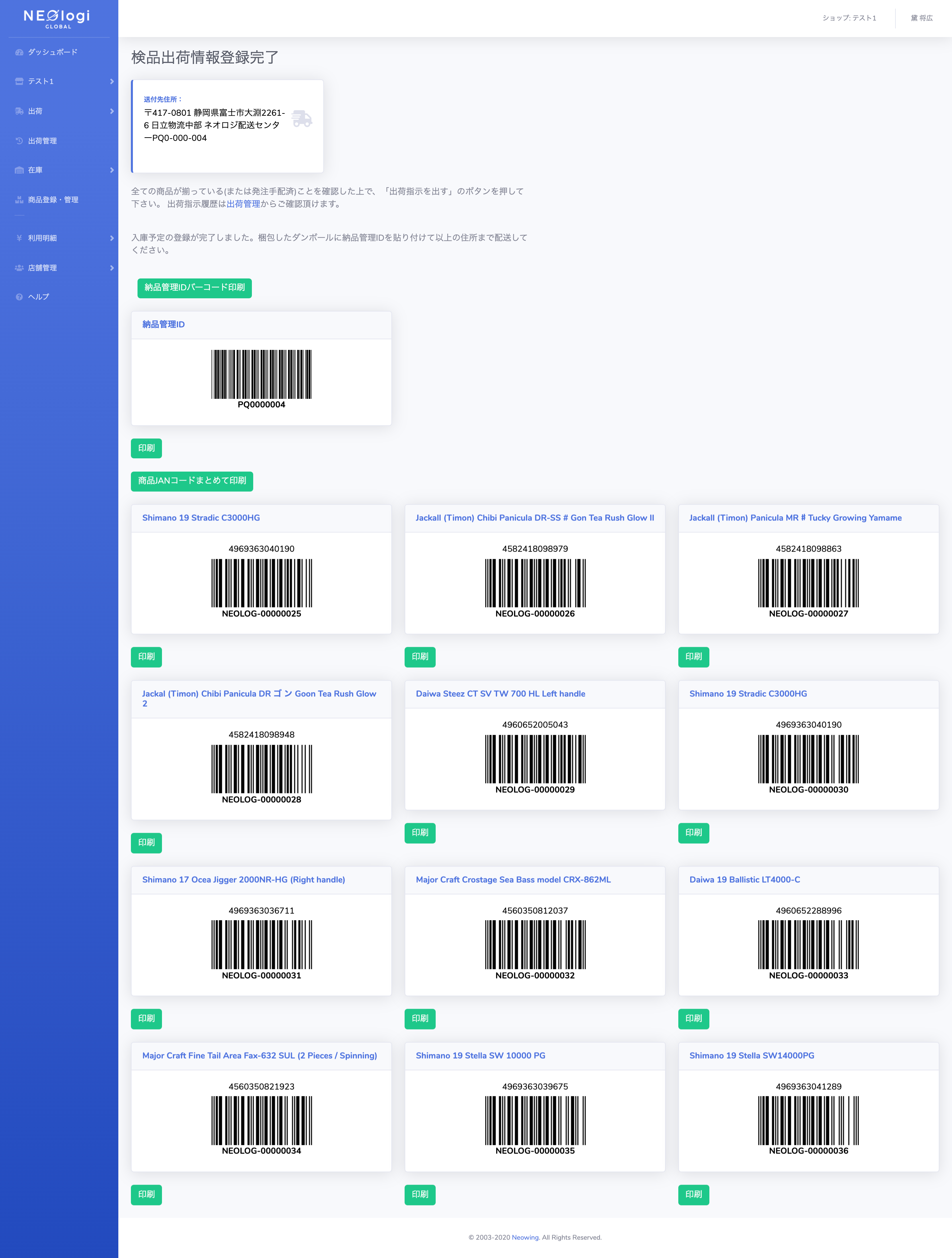
[1]「納品管理IDバーコード 印刷」ボタンを選択すると、納品管理IDバーコードが表示されているPDFファイルがダウンロードできます。
[2]「商品JANコードまとめて印刷」ボタンを選択すると、商品JANコードが表示されているPDFファイルがダウンロードできます。
「印刷」ボタンを選択すると、個別のバーコードPDFをダウンロードすることができます。
※バーコード 印刷用PDFのレイアウトはA4 27面(62mm×31mm)サイズになっています。
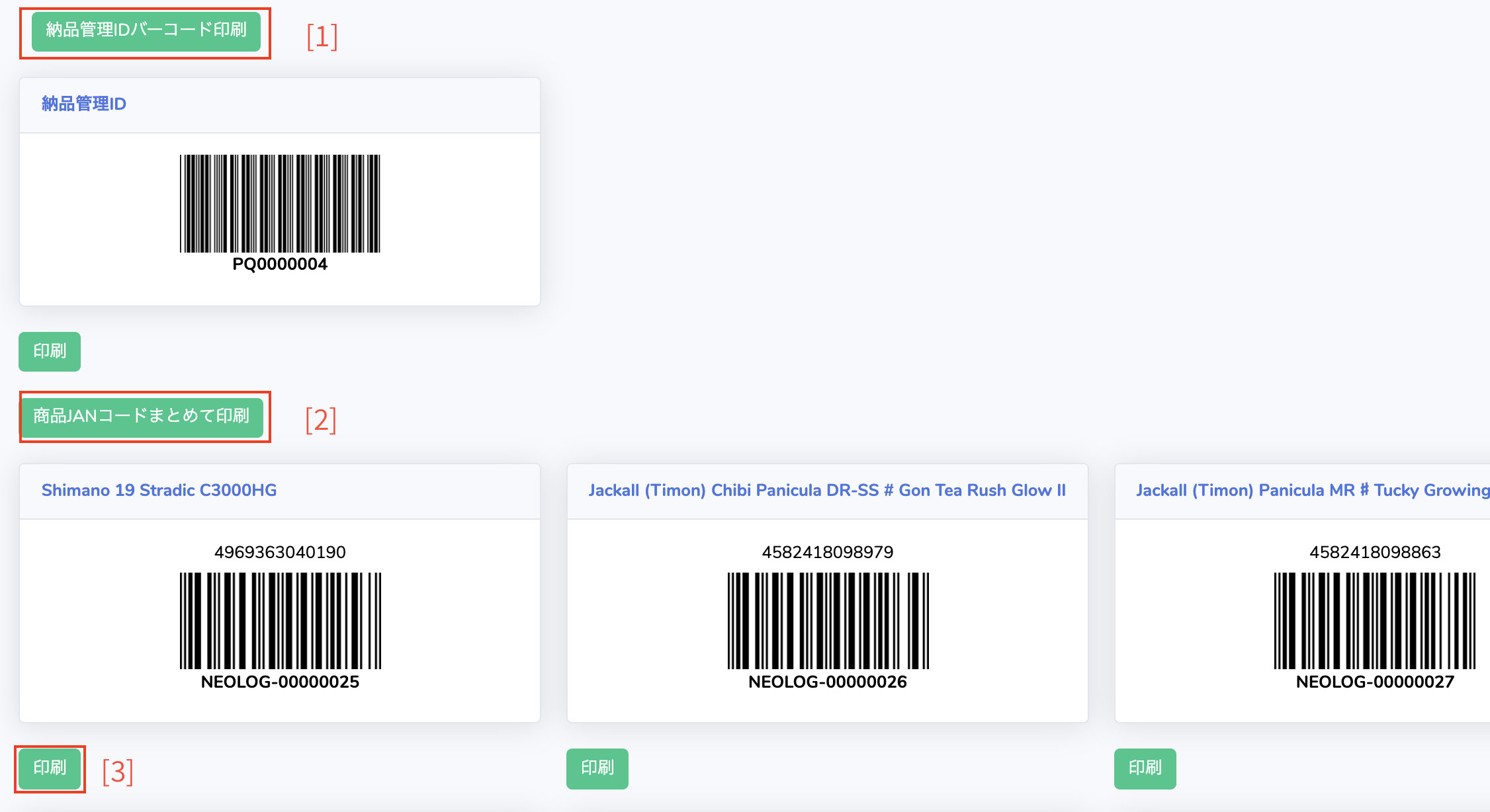
■納品管理IDについて
納品管理IDが1つ発行されます。前ページの「数量」に表示された商品を梱包したダウンボールに納品管理ID貼り付けて指定の納品先住所に発送してください。
ダンボールの口数が複数になった場合は、同一の納品管理IDをそれぞれのダンボールに貼り付けてください。
納品管理IDは「納品管理IDバーコード 印刷」ボタンを選択するとPDFでダウンロードすることができます。同一の納品管理IDが複数表示される場合もございますが、1つのダンボールに1つの納品管理IDを貼ってください。

■商品JANコードについて
前ページの「数量」に表示された商品個数分の商品JANコードが発行されます。商品にJANの上部にはメーカーコードが表示されていますので、メーカーコードを参考にして商品にJANコードを貼り付けてください。

※商品JANコードPDFのイメージ
商品JANコードを商品に貼り終えましたら、梱包を行って頂き、納品管理IDをダンボールに貼り付けて指定の納品先住所に発送してください。
※納品管理IDのデータ保持期間が一か月となります。
お荷物はデータ発行後一か月以内に弊社倉庫までお送りください。
